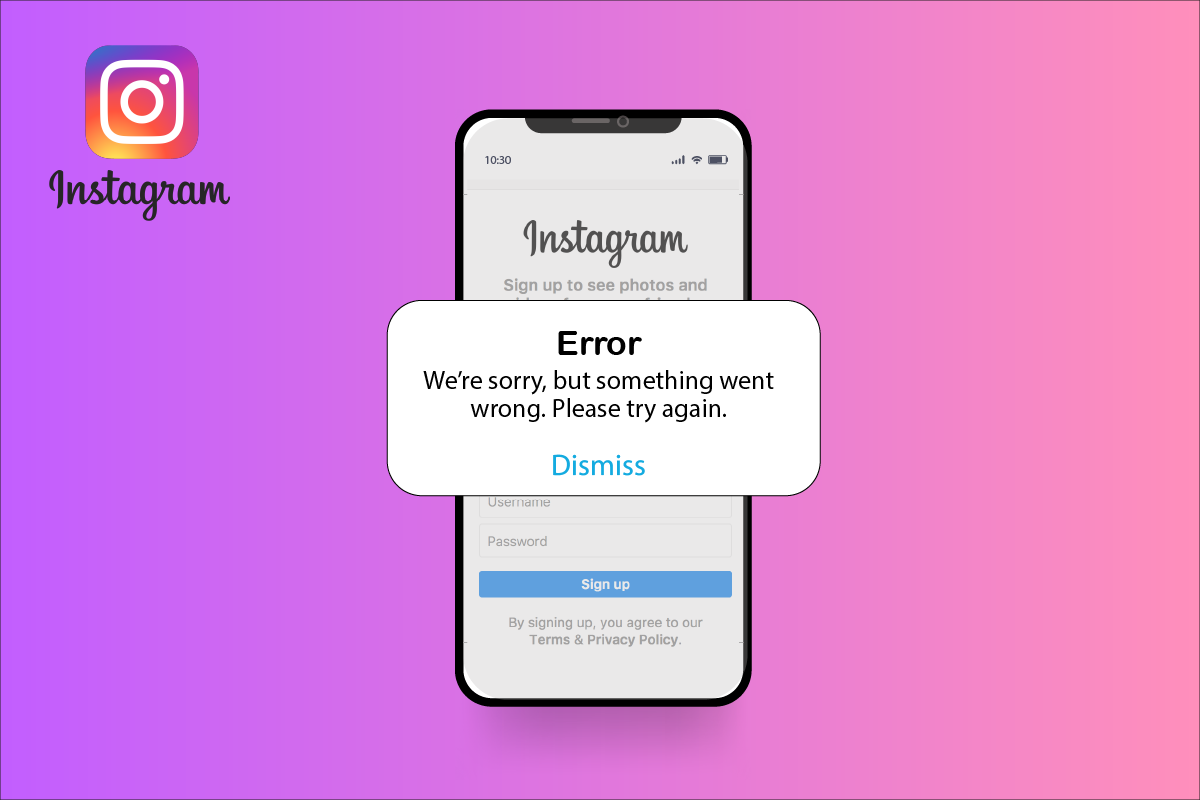
Instagram là một trong những nền tảng truyền thông xã hội phổ biến nhất. Với hơn một tỷ người dùng đang hoạt động Instagram đến hầu hết mọi nơi trên thế giới. Hiện thuộc sở hữu của Meta, Instagram được thành lập vào năm 2010 và nhanh chóng nổi tiếng. Gã khổng lồ truyền thông xã hội bắt đầu với một hình ảnh và nền tảng chia sẻ video hiện đã phát triển thành một nền tảng kinh doanh triệu đô la. Instagram cung cấp cho người dùng một không gian sáng tạo để chia sẻ tài năng và câu chuyện của họ; ứng dụng cũng cung cấp một nền tảng để bắt đầu, quản lý và thúc đẩy doanh nghiệp. Một nền tảng trực tuyến miễn phí và dễ tiếp cận, phạm vi tiếp cận của Instagram là rất lớn; những người nổi tiếng, những người có ảnh hưởng và thậm chí cả những người dùng thông thường có thể sử dụng ứng dụng này để khám phá các vòng kết nối xã hội và nghề nghiệp của họ. Với tác động đáng kinh ngạc của Instagram, có thể hiểu tại sao ngay cả một lỗi nhỏ cũng có thể gây ra mối lo ngại lớn. Phản hồi Instagram yêu cầu lỗi đăng nhập và lỗi bình luận Instagram là những lỗi phổ biến mà người dùng gặp phải; những lỗi này thường xuất hiện khi người dùng thực hiện một hành động quá nhiều lần trong ứng dụng. Nếu bạn đang phải đối mặt với cùng, chúng tôi sẽ giúp bạn khắc phục nó. Tiếp tục đọc!
Làm cách nào để khắc phục lỗi đăng nhập Instagram bắt buộc?
Có những nguyên nhân sau dẫn đến lỗi đăng nhập Instagram:
- Địa chỉ IP của người dùng bị chặn khi người dùng lặp lại cùng một hành động nhiều lần trong một khoảng thời gian ngắn
- Máy chủ Instagram ngừng hoạt động.
- Lỗi do vi phạm nguyên tắc cộng đồng Instagram
- Sử dụng phiên bản cũ hơn của ứng dụng
- Do cài đặt ứng dụng không chính xác
- Do sử dụng quá nhiều ứng dụng
- Hoàn thành nhiệm vụ với tốc độ nhanh hơn
Lưu ý: Vì điện thoại thông minh không có các tùy chọn cài đặt giống nhau và chúng khác nhau giữa các nhà sản xuất, hãy đảm bảo chúng chính xác trước khi thay đổi bất kỳ cài đặt nào. Hướng dẫn sau đây đã được thử trên điện thoại thông minh Moto G60.
Phương pháp 1: Các phương pháp khắc phục sự cố cơ bản
Trước khi tiến hành các cách khắc phục khác, hãy thử các phương pháp cơ bản này để khắc phục sự cố càng sớm càng tốt.
Phương pháp 1A: Khởi động lại ứng dụng Instagram
Nếu có trục trặc tạm thời, bạn có thể đóng ứng dụng và khởi động lại sau một thời gian. Lỗi sẽ được giải quyết. Nếu sự cố vẫn tiếp diễn, hãy thử các phương pháp sau.
Phương pháp 1B: Khởi động lại thiết bị của bạn
Tương tự như khởi động lại ứng dụng, khởi động lại thiết bị có thể giải quyết các trục trặc tạm thời. Làm theo các bước dưới đây:
1. Giữ nút nguồn trên điện thoại thông minh của bạn trong vài giây.
2. Nhấn vào Khởi động lại trên màn hình.
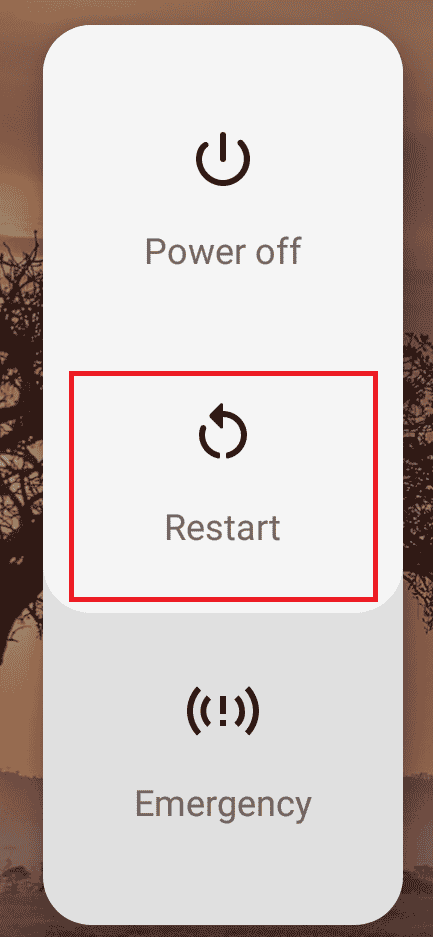
Phương pháp 1C: Kiểm tra máy chủ Instagram
Instagram là một ứng dụng phổ biến; do đó, không có gì lạ khi đôi khi các máy chủ bị quá tải do quá nhiều hoạt động của người dùng. Kiểm tra trạng thái máy chủ trên trang web DownDetector hoặc Twitter chính thức.
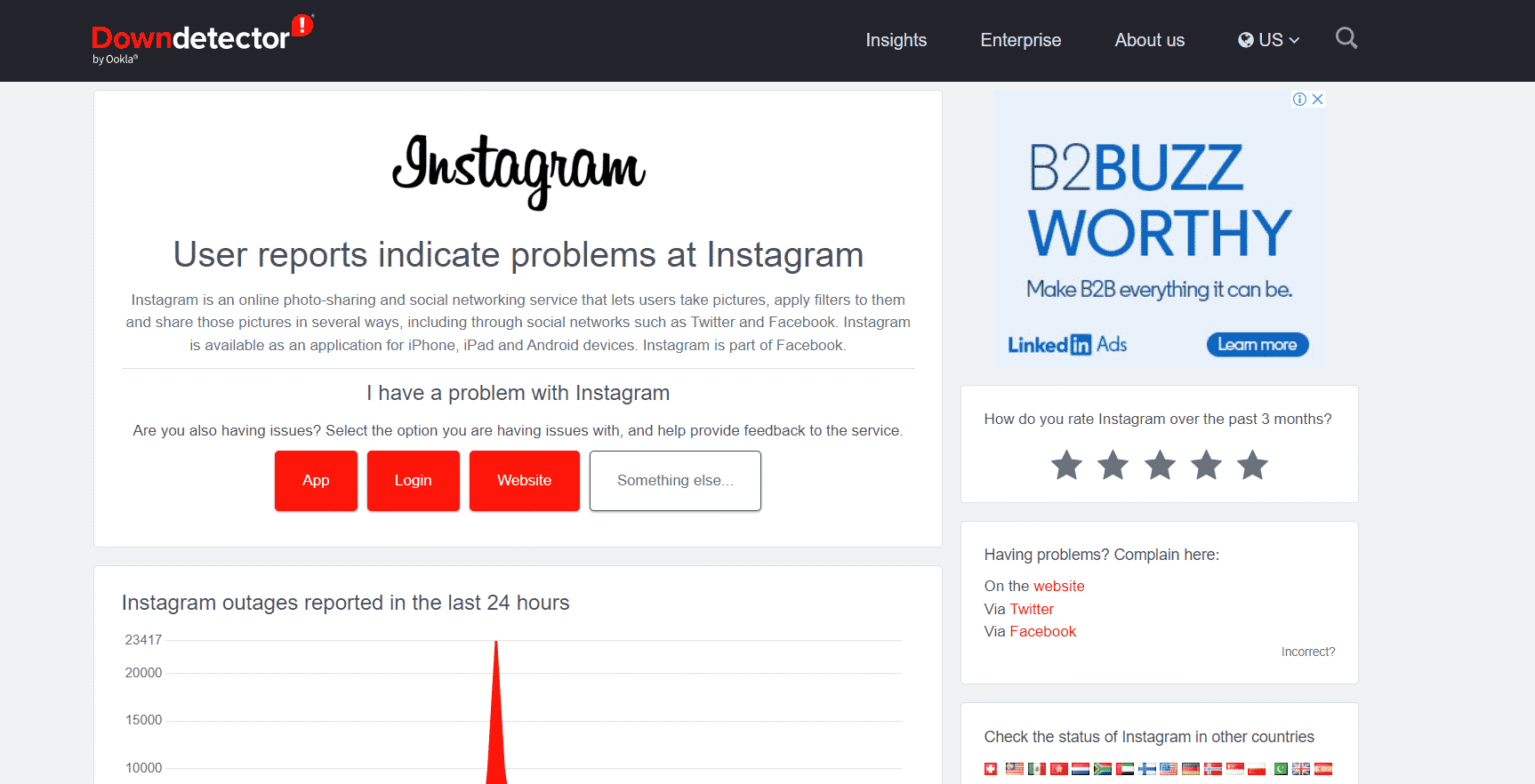
Trong trường hợp máy chủ bị lỗi, ứng dụng di động có thể hiển thị lỗi. Nếu máy chủ Instagram không hoạt động, bạn không thể làm được gì nhiều; bạn phải đợi cho nó tăng lên.
Cách 1D: Đăng nhập qua trình duyệt
Nếu bạn liên tục nhận được phản hồi trên Instagram yêu cầu sự cố đăng nhập ngay cả sau khi đăng nhập và khởi động lại thiết bị nhiều lần, thì đã đến lúc bạn nên tránh ứng dụng này. Bạn có thể sử dụng trình duyệt hiệu quả như ứng dụng di động để sử dụng Instagram. Bạn có thể làm theo các bước sau:
Lưu ý: Phương pháp này không phải là cách giải quyết lỗi ngay lập tức; tuy nhiên, nó cho phép bạn truy cập vào tài khoản Instagram của mình khi ứng dụng di động ngừng hoạt động.
1. Mở bất kỳ trình duyệt web nào trên máy tính của bạn.

2. Truy cập trang đăng nhập Instagram.
3. Nhập chi tiết đăng nhập của bạn và nhấp vào Đăng nhập.
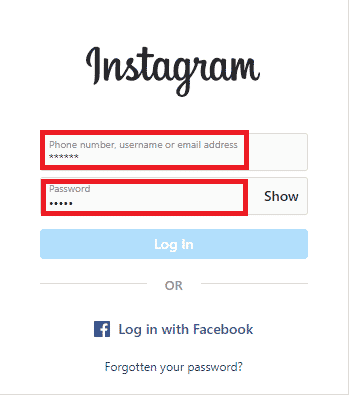
Phương pháp 2: Chuyển sang dữ liệu di động/dữ liệu di động
Một trong những lý do khiến bạn liên tục nhận được phản hồi trên Instagram là do đăng nhập không thành công vì địa chỉ IP của bạn đã bị chặn. Khi bạn thay đổi mạng, bạn cũng thay đổi địa chỉ IP của mình. Do đó, nếu bạn đang sử dụng Wi-Fi, hãy thử chuyển sang dữ liệu di động.
Bạn có thể làm theo các bước đơn giản sau để thay đổi cài đặt mạng và bật dữ liệu di động/di động trên điện thoại của mình.
1. Mở cài đặt.
2. Nhấn vào Mạng & Internet.
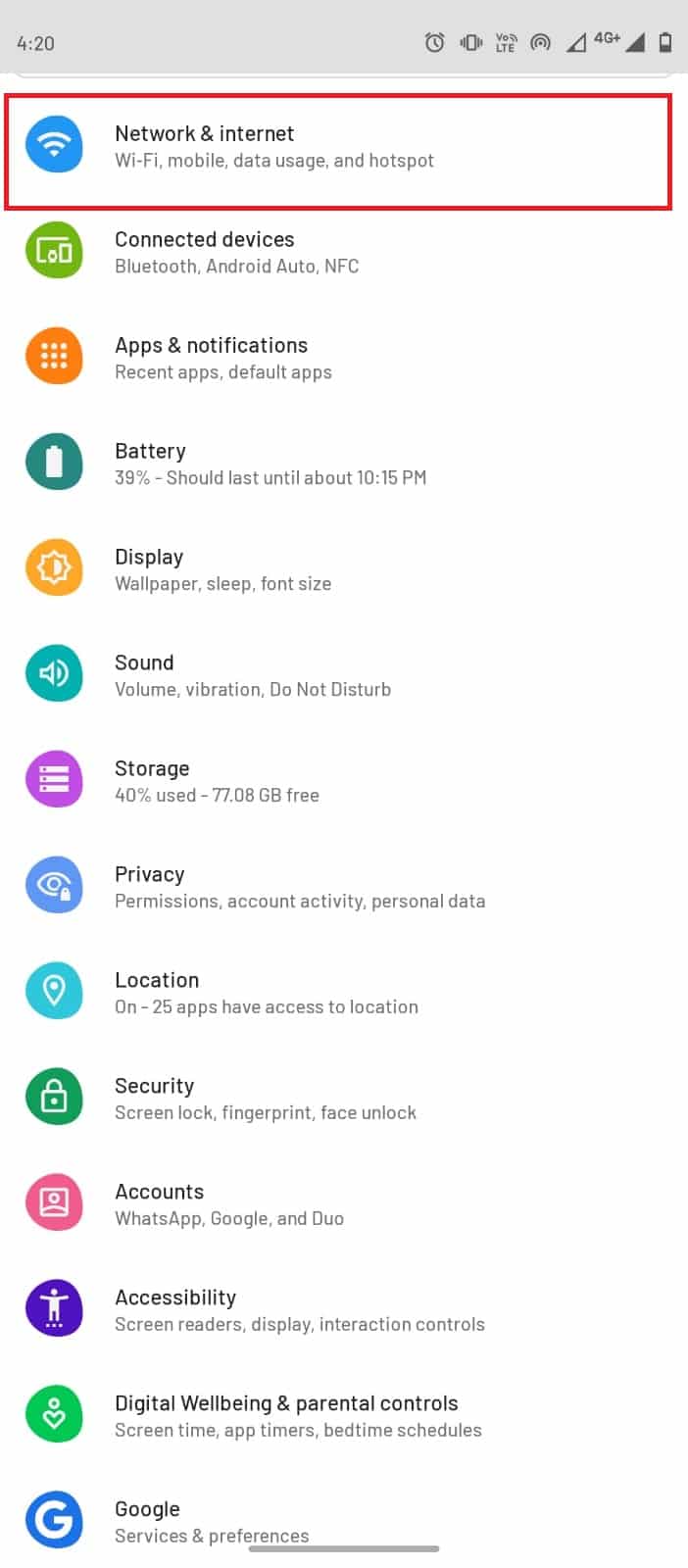
3. Tại đây, hãy tắt công tắc Wi-Fi.
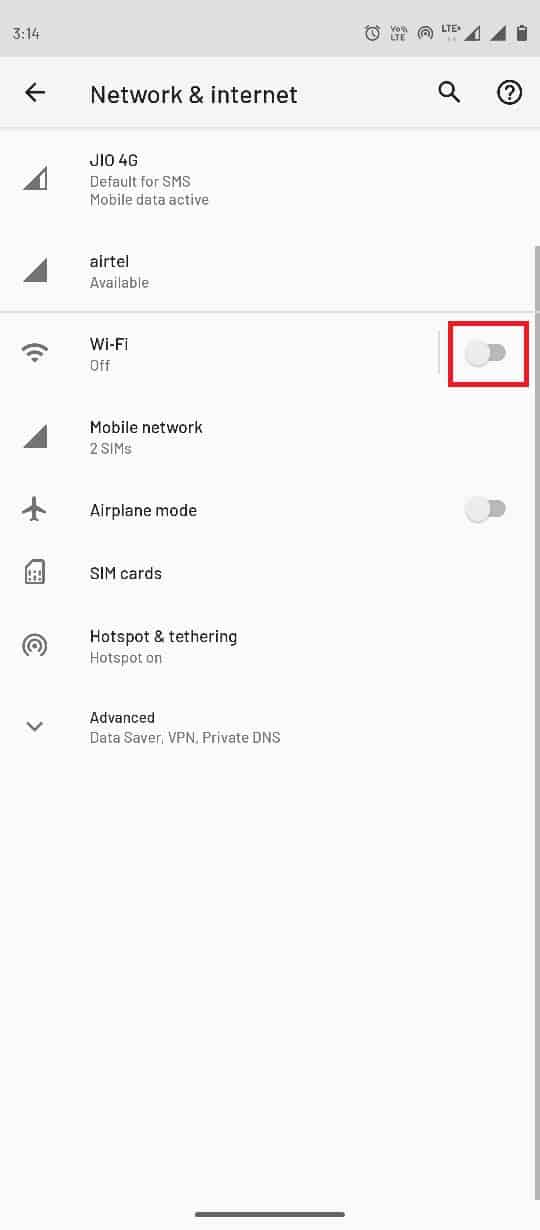
4. Bây giờ hãy nhấn vào thẻ SIM.
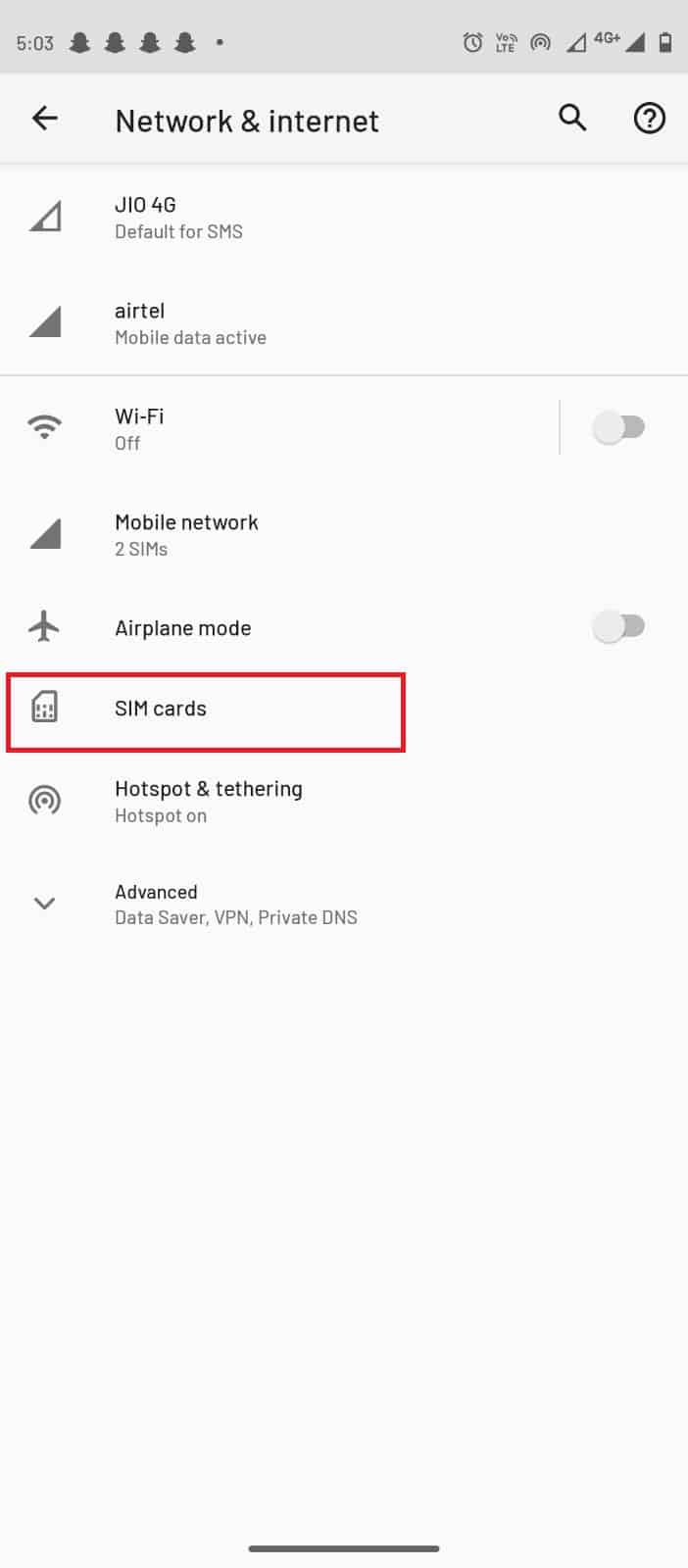
5. Trong phần Preferred SIM for, hãy bật khóa chuyển Dữ liệu.
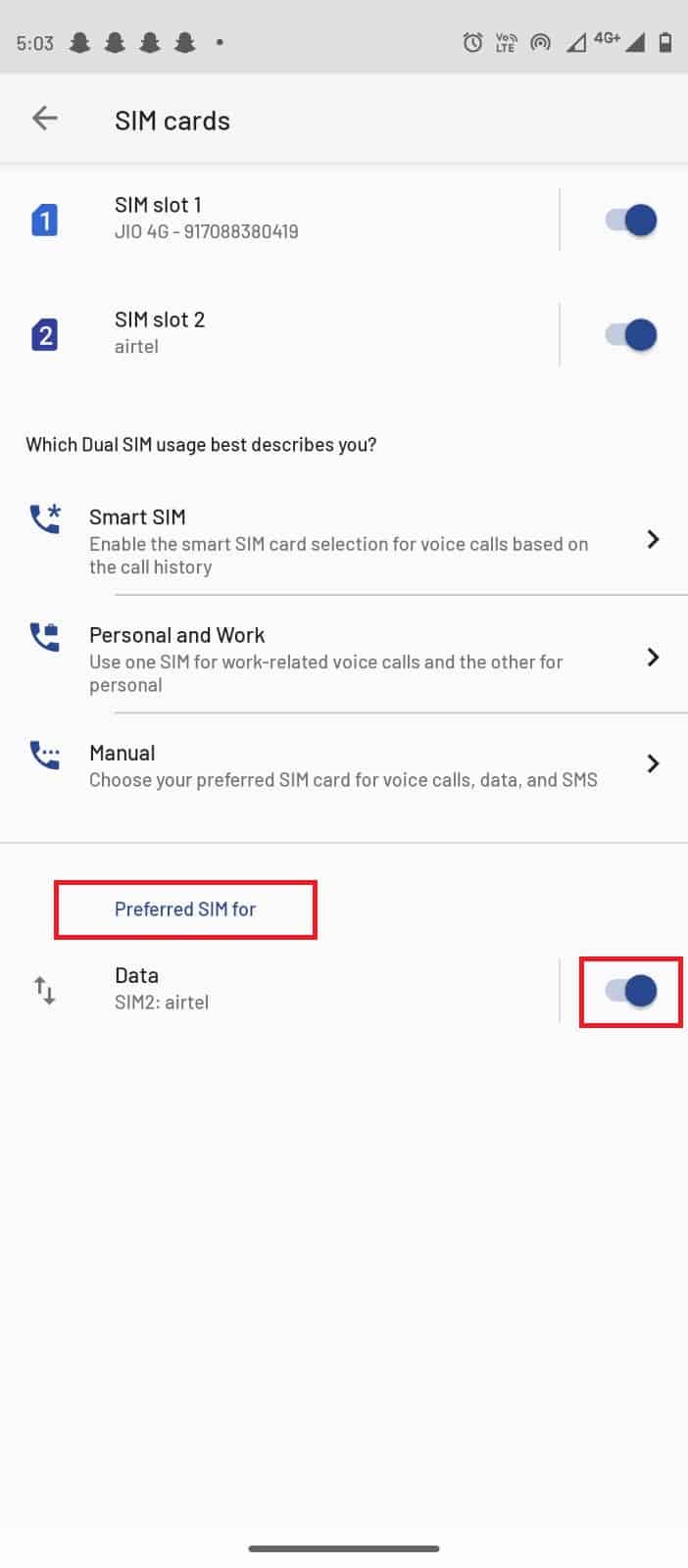
Phương pháp 3: Cập nhật ứng dụng
Mỗi nhà phát triển ứng dụng phát hành phiên bản mới cho ứng dụng của họ để cải thiện trải nghiệm người dùng; tương tự Instagram cập nhật phiên bản ứng dụng của nó để sửa các lỗi và lỗi cũ. Rất thường xuyên khi người dùng chạy Instagram trong phiên bản cũ hơn của ứng dụng, họ có thể gặp phải một số vấn đề về giao diện. Nếu bạn gặp lỗi đăng nhập Instagram, hãy đảm bảo bạn có phiên bản mới nhất của ứng dụng. Bạn có thể sử dụng các bước đơn giản sau để cập nhật ứng dụng Instagram của mình và khắc phục sự cố bình luận trên Instagram.
1. Nhấn vào Cửa hàng Google Play trong menu điện thoại di động.

2. Trong thanh tìm kiếm, nhập Instagram.
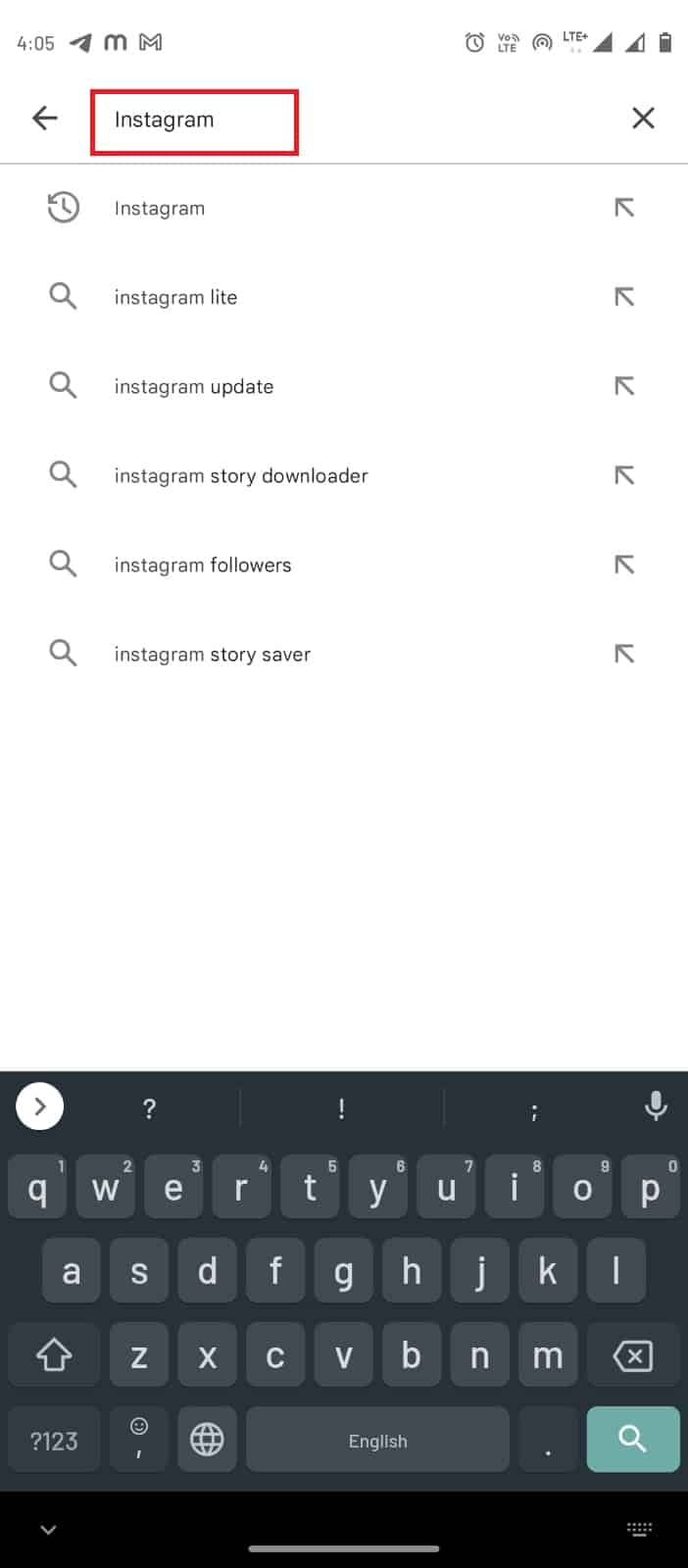
3. Chọn từ kết quả tìm kiếm Instagram và chạm vào nút Cập nhật.
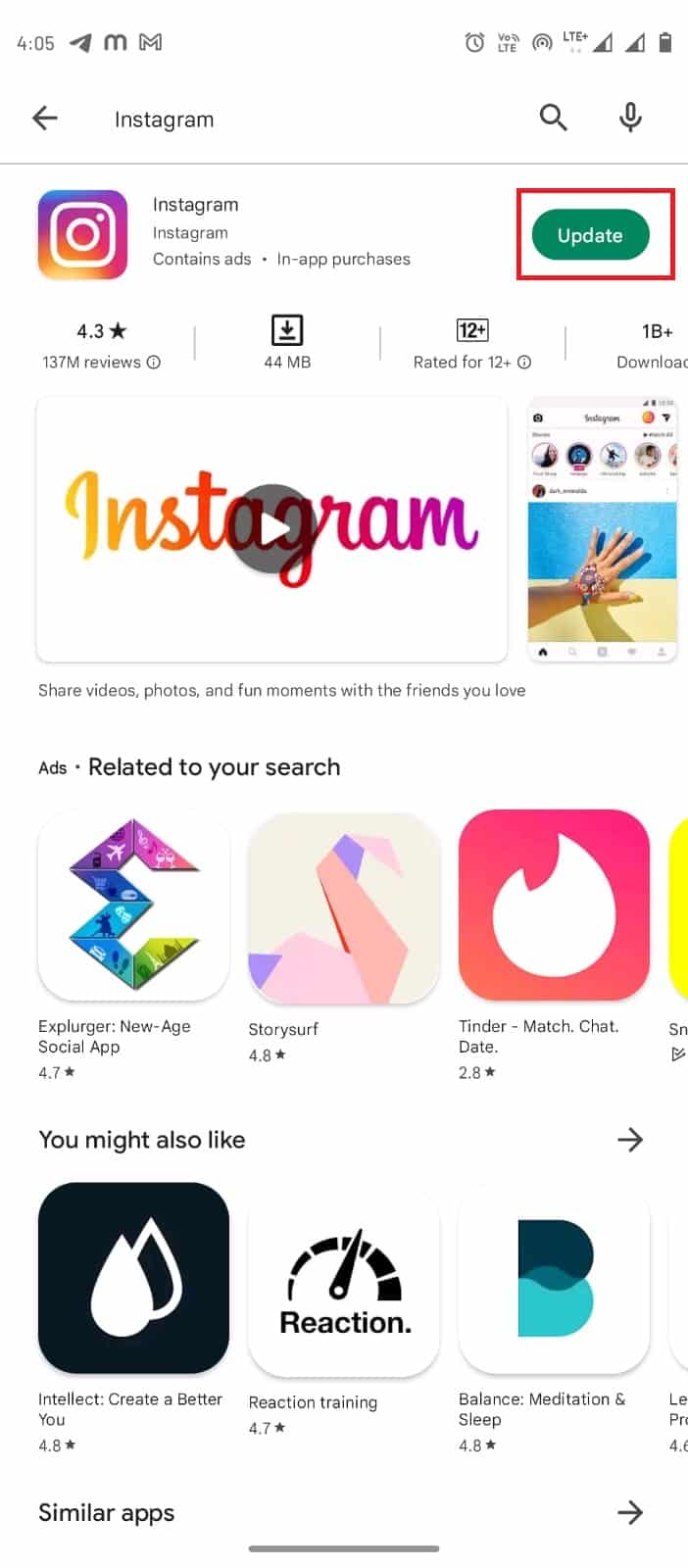
4. Đợi bản cập nhật tải xuống và khởi động lại ứng dụng.
Phương pháp 4: Truy cập dữ liệu Instagram
Nếu phương pháp trước không hiệu quả, bạn có thể thử chuyển sang Quyền truy cập dữ liệu của Instagram. Cách khắc phục này cũng hữu ích nếu bạn gặp sự cố với các bình luận trên Instagram. Bạn có thể truy cập Dữ liệu truy cập bằng cách thực hiện theo các bước đơn giản sau.
1. Chạy chương trình Instagram.
2. Chuyển đến hồ sơ của bạn bằng cách nhấn vào biểu tượng hồ sơ ở góc dưới bên phải.

3. Nhấn vào ba dòng ở góc trên bên phải.
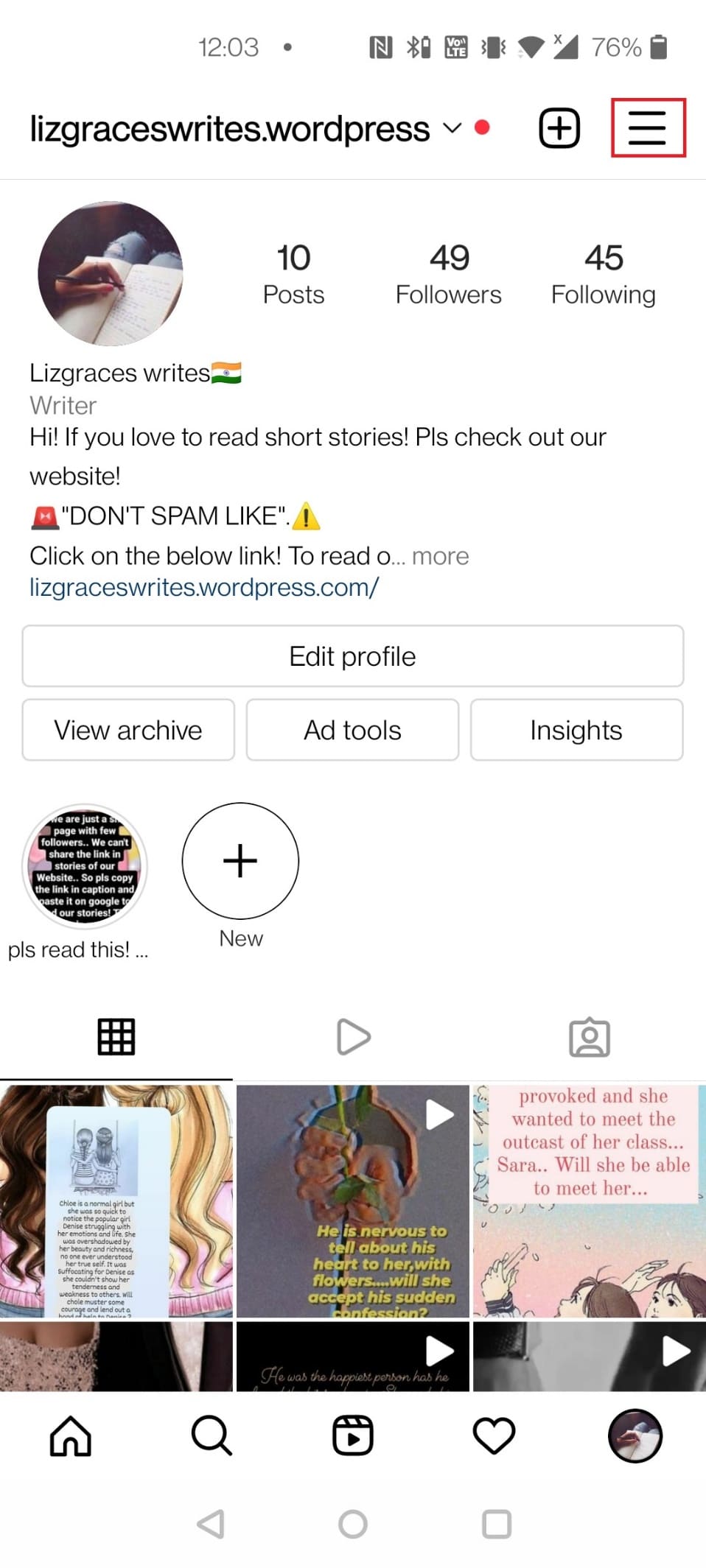
Lưu ý: Hãy làm theo các bước bên dưới nếu bạn không thể tìm thấy Cài đặt > Bảo mật > Truy cập dữ liệu.
4. Tại đây, nhấn vào Hoạt động của bạn.
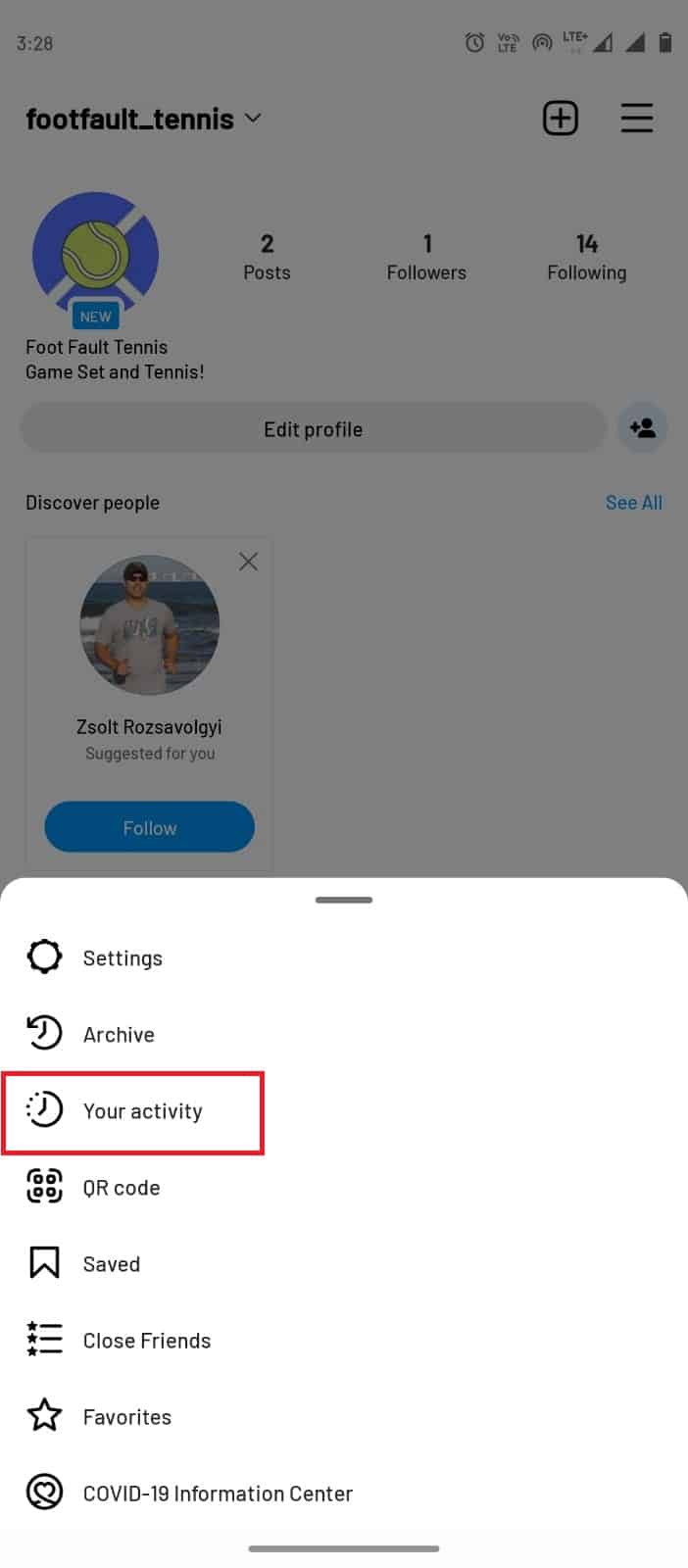
5. Bây giờ hãy nhấn Nhận thông tin của bạn.

6. Nhập địa chỉ email hợp lệ của bạn và nhấn vào Yêu cầu tải xuống.
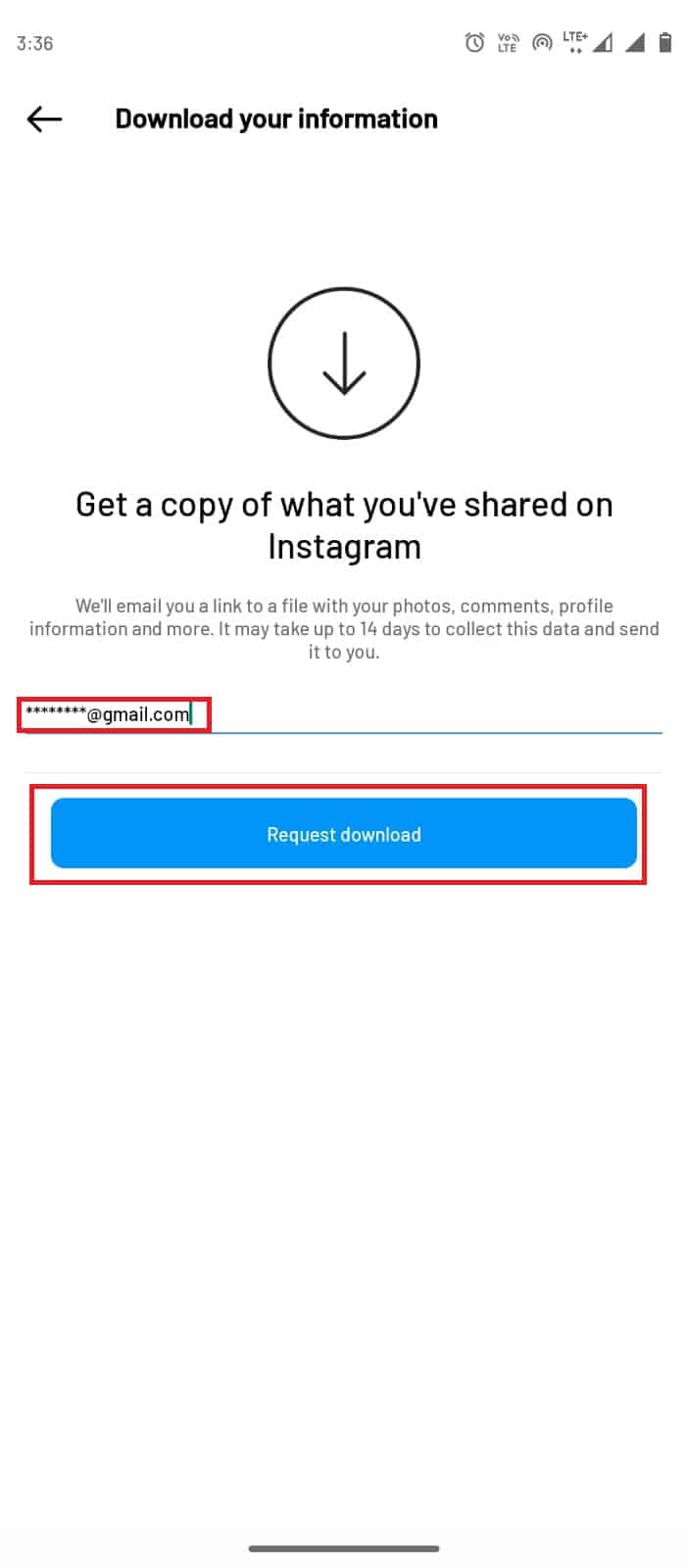
Phương pháp 5: Duy trì Nguyên tắc cộng đồng Instagram
Đôi khi hành động của bạn trên Instagram có thể đi ngược lại sách quy tắc của Instagram. Người dùng đôi khi có thể gặp lỗi đăng nhập hoặc lỗi bình luận trên Instagram. Để đảm bảo sự tương tác an toàn và lành mạnh giữa những người dùng, Instagram thành lập Nguyên tắc cộng đồng; nếu một bài đăng vi phạm bất kỳ nguyên tắc nào trong số này, người dùng có thể phải chịu hậu quả. Bạn có thể kiểm tra số dư tài khoản của mình bằng cách thực hiện theo các bước đơn giản sau.
1. mở ứng dụng Instagram và truy cập trang hồ sơ của bạn bằng cách nhấn vào biểu tượng hồ sơ.
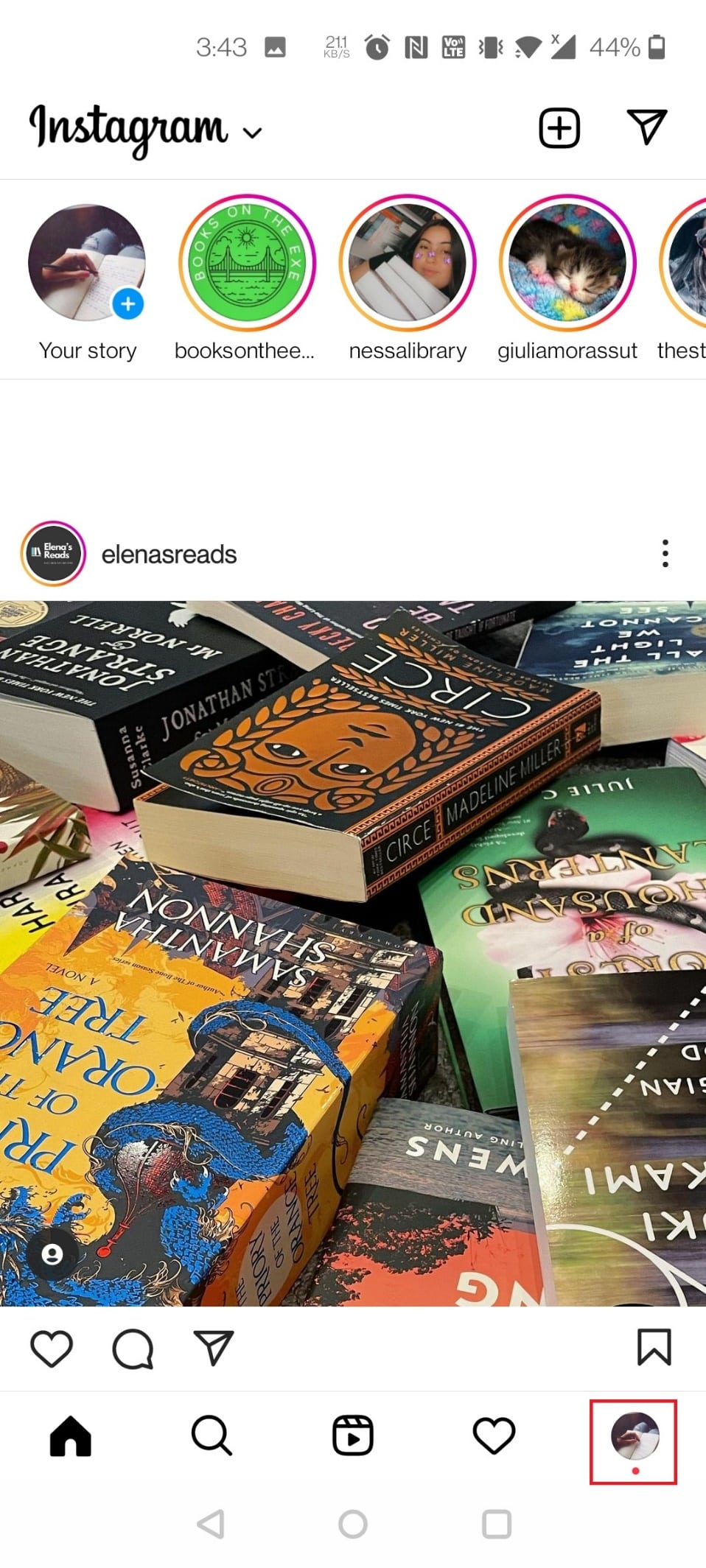
2. Nhấn vào ba dòng ở góc trên bên phải và chọn Cài đặt.
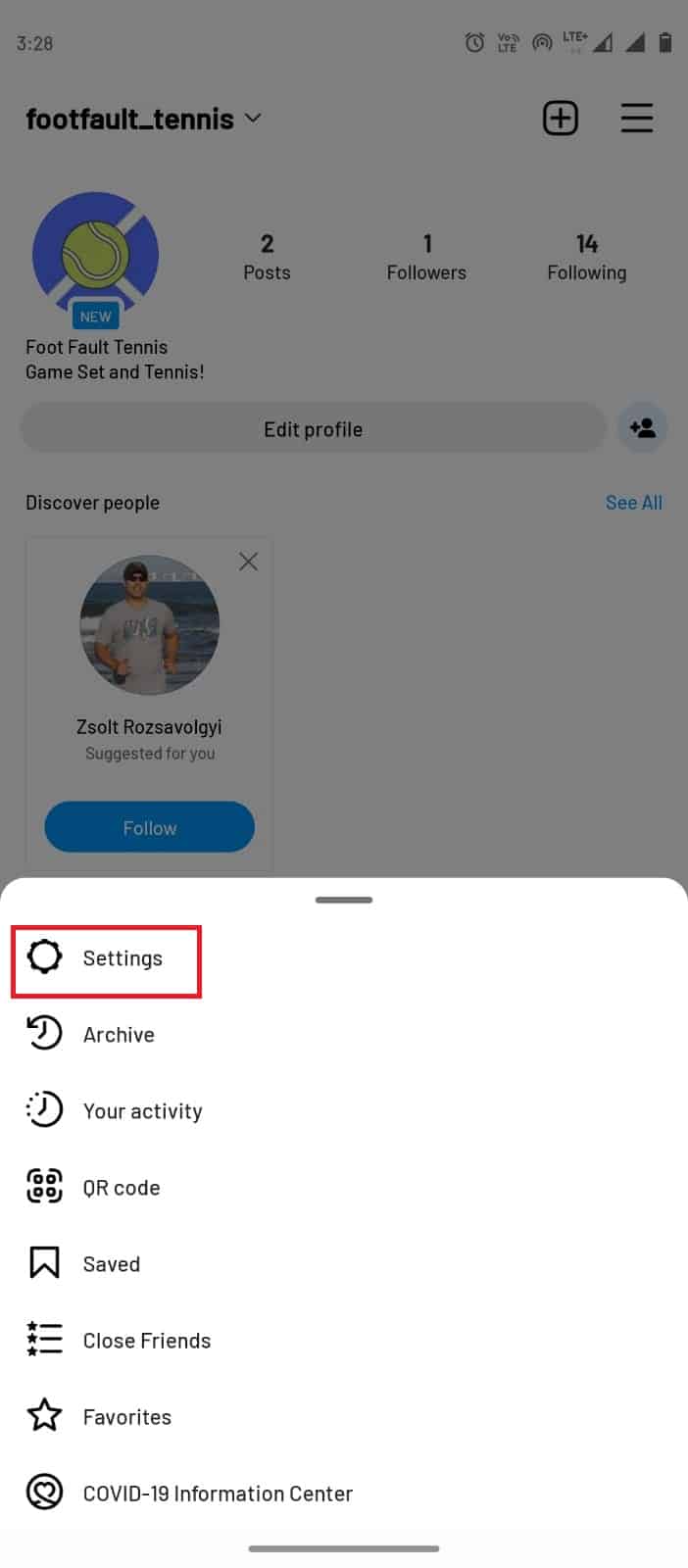
3. Bây giờ hãy nhấn vào Tài khoản.

4. Bây giờ hãy nhấn vào Trạng thái tài khoản.

5. Nhấn vào liên kết Nguyên tắc cộng đồng để đọc nguyên tắc người dùng của Instagram.
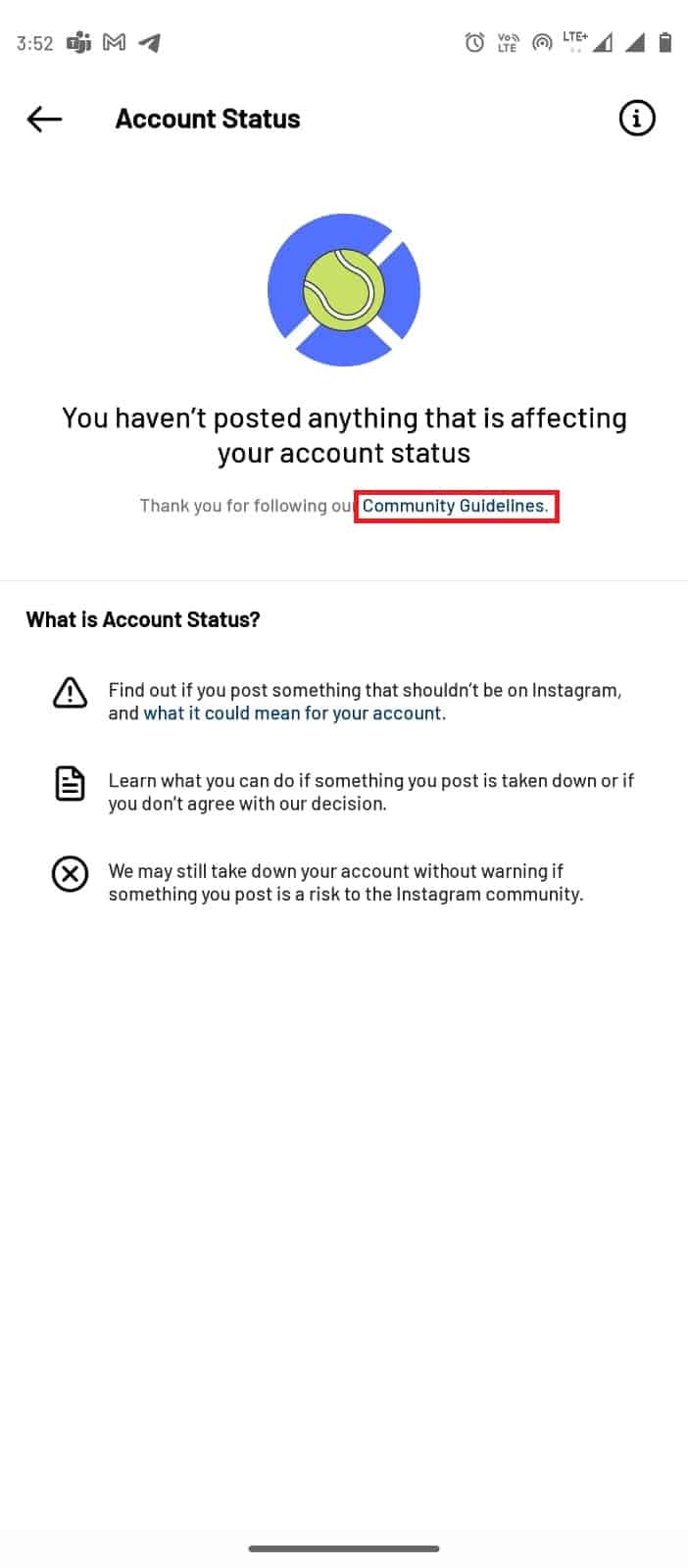
Phương pháp 6: Cài đặt lại ứng dụng Instagram
Nếu không có phương pháp nào ở trên hoạt động và bạn vẫn gặp lỗi đăng nhập Instagram, hãy thử gỡ cài đặt và cài đặt lại ứng dụng. Phương pháp này sẽ khắc phục tất cả các lỗi có thể xảy ra do cài đặt ứng dụng bị lỗi.
1. Nhấn và giữ ứng dụng Instagram trong menu điện thoại di động.
2. Kéo ứng dụng để Gỡ cài đặt.
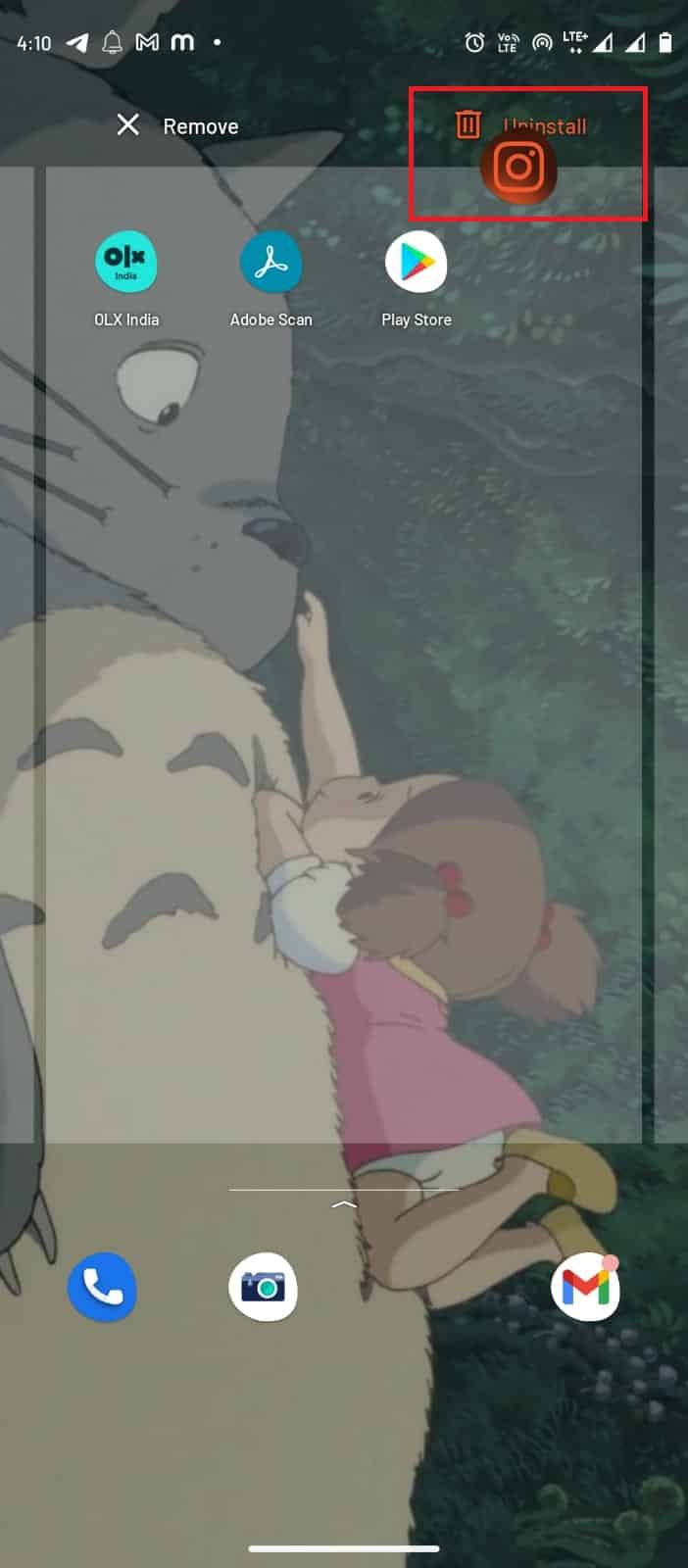
3. Mở Cửa hàng Google Play từ menu.

4. Trong thanh tìm kiếm, nhập Instagram.
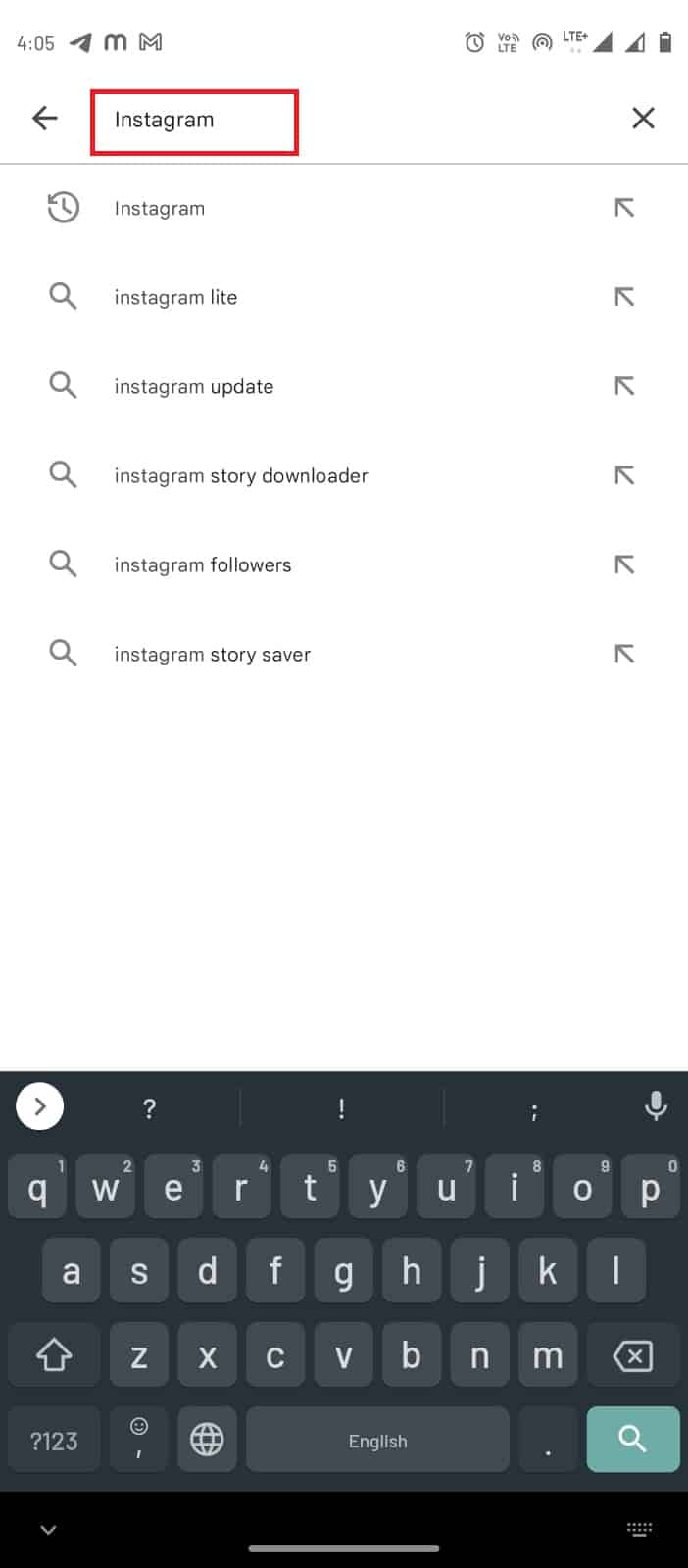
5. Chọn một ứng dụng từ kết quả tìm kiếm Instagram và chạm vào Cài đặt.
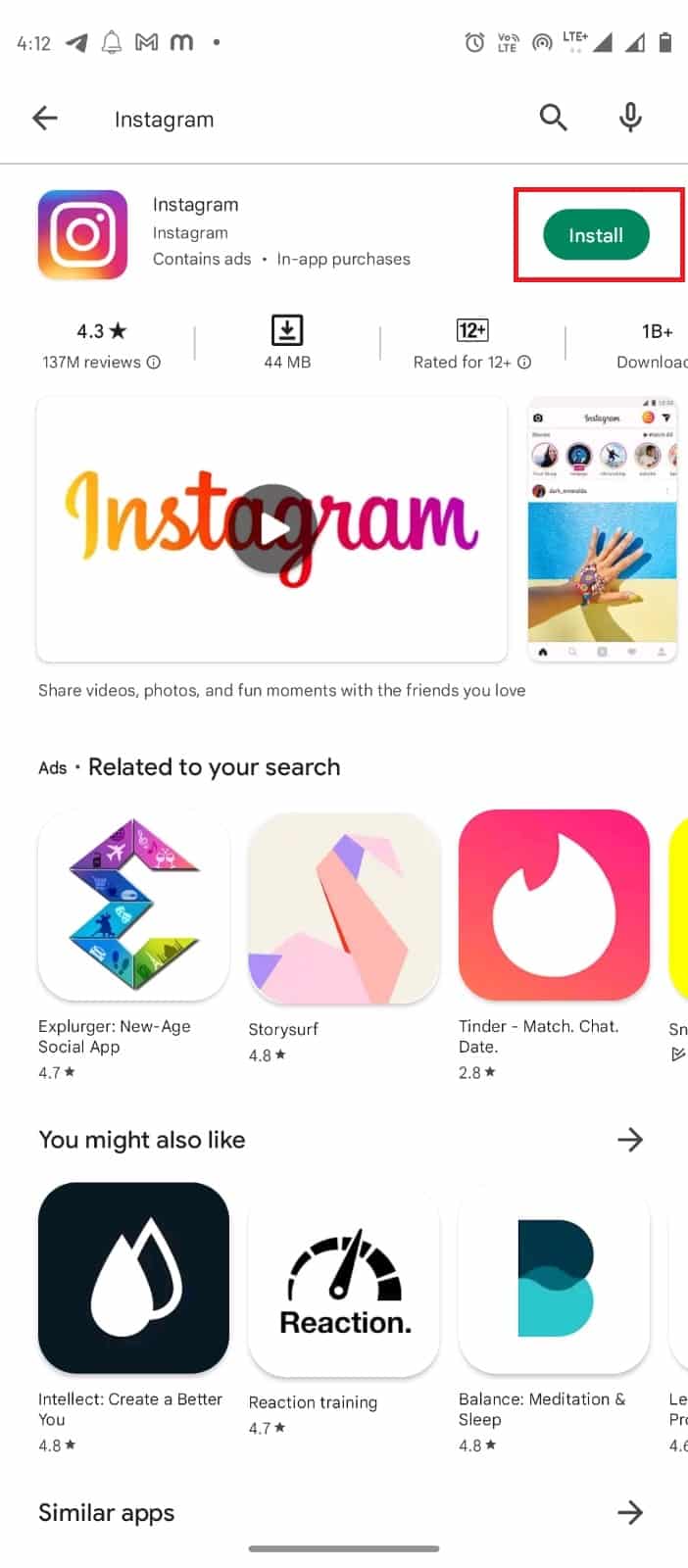
6. Sau khi cài đặt ứng dụng, hãy mở nó và đăng nhập vào tài khoản của bạn.
Phương pháp 7: Liên hệ hỗ trợ kỹ thuật
Nếu không có phương pháp nào ở trên hoạt động, bạn cần liên hệ với bộ phận hỗ trợ Instagram. Họ sẽ đưa ra giải pháp để giải quyết các vấn đề như lỗi bình luận trên Instagram.
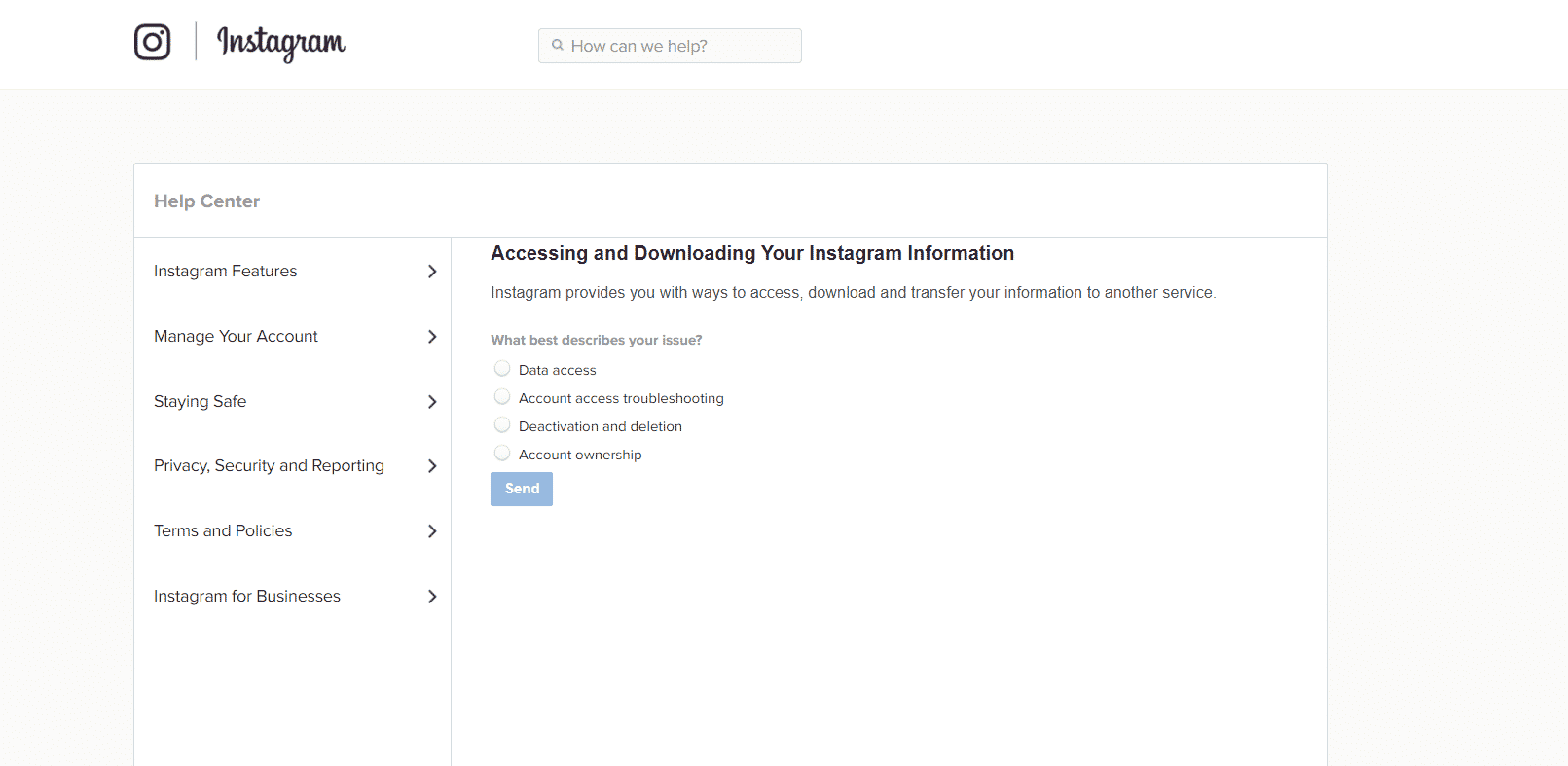
Mẹo chuyên nghiệp: Cách giảm thiểu hoạt động
Khi bạn làm đi làm lại một việc trong một khoảng thời gian ngắn, Instagram có thể hiển thị lỗi đăng nhập bắt buộc và tạm thời chặn địa chỉ IP của bạn. Nếu bạn đã giải quyết vấn đề và muốn tránh lỗi này trong tương lai, bạn cần phải hạn chế hoạt động của nguồn cấp dữ liệu. Bạn cũng có thể giảm thiểu hoạt động tổng thể của mình trong một vài ngày. Bạn có thể đặt lời nhắc trên Instagram để giảm thiểu hoạt động tổng thể:
1. mở ứng dụng Instagram.
2. Chuyển đến hồ sơ của bạn bằng cách nhấn vào biểu tượng hồ sơ ở góc dưới bên phải.
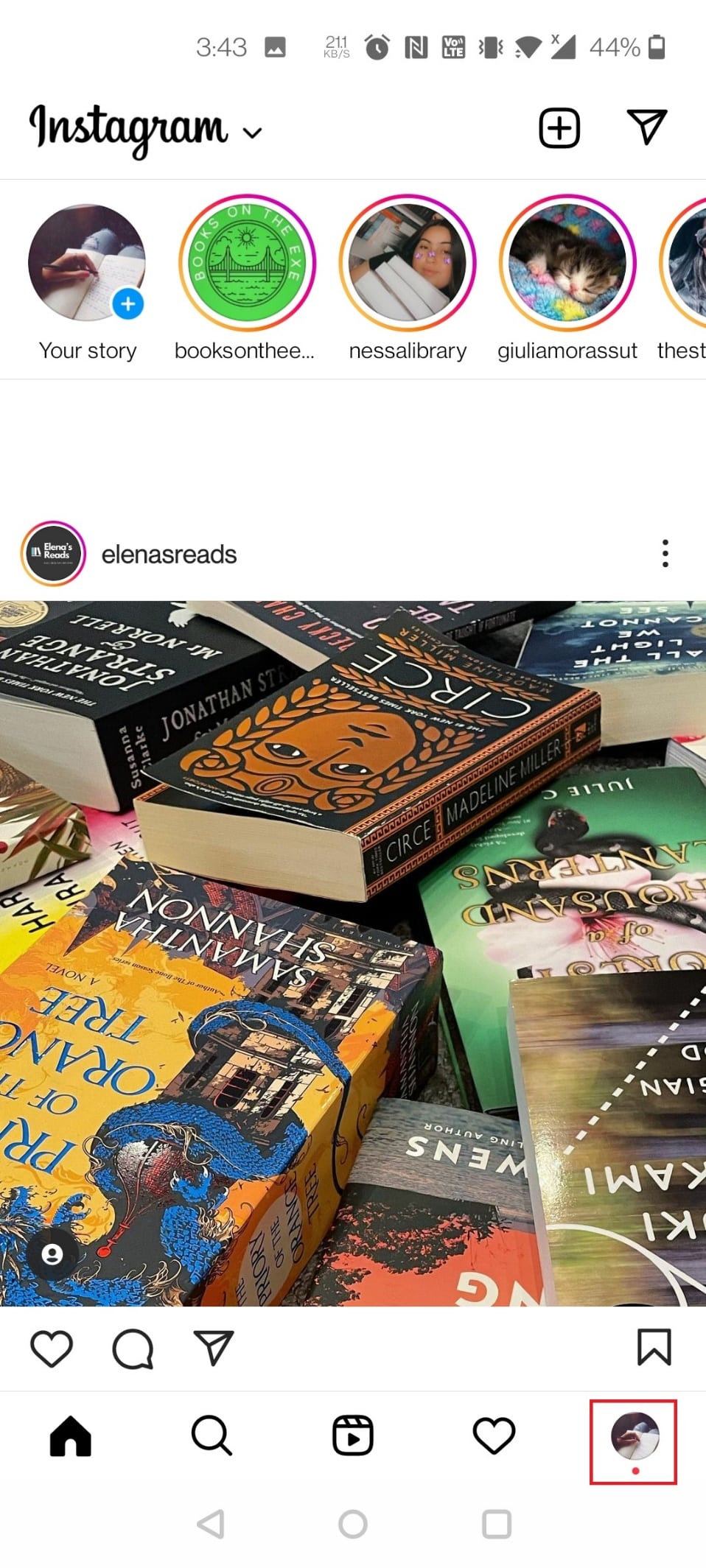
3. Nhấn vào ba dòng ở góc trên bên phải.
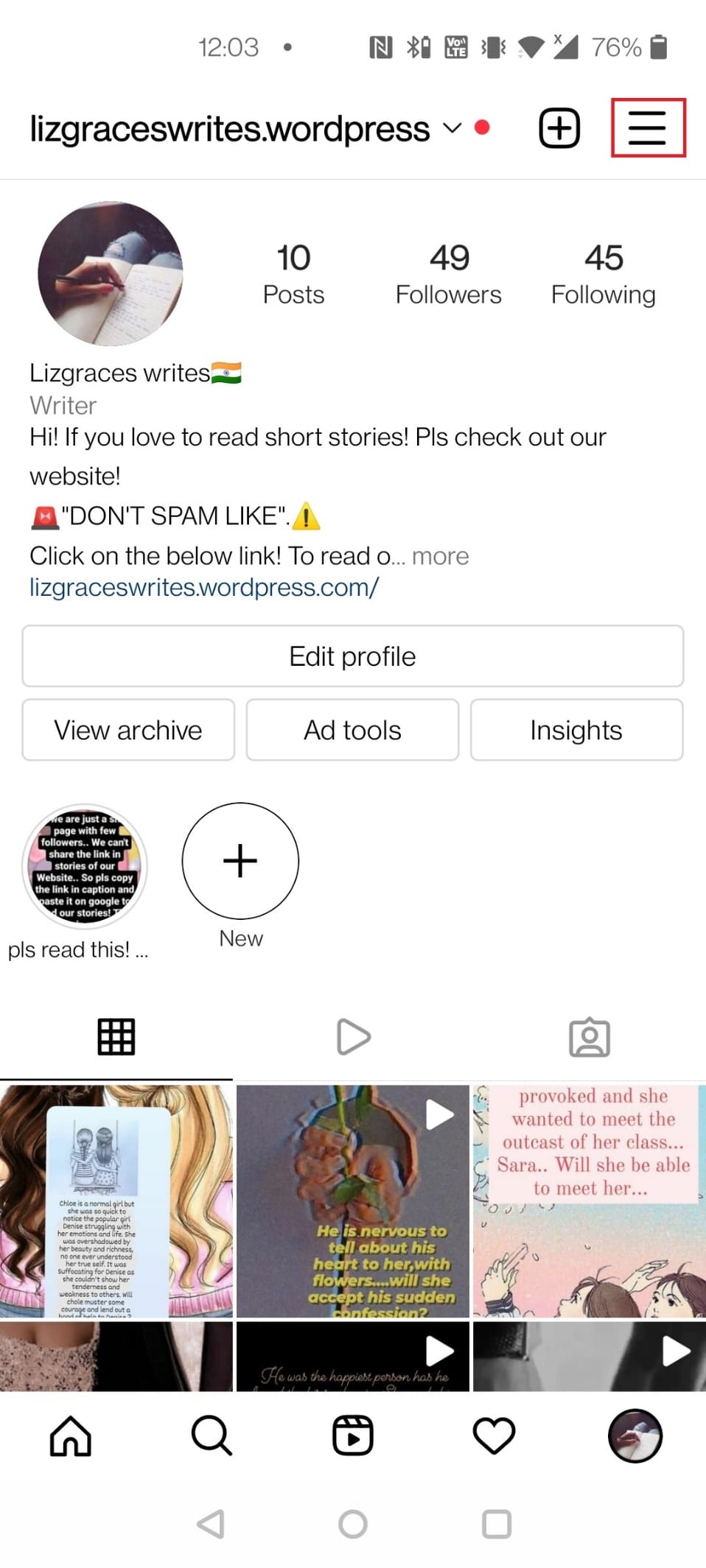
Lưu ý: Hãy làm theo các bước bên dưới nếu bạn không thể tìm thấy Cài đặt > Bảo mật > Truy cập dữ liệu.
4. Tại đây, nhấn vào Hoạt động của bạn.
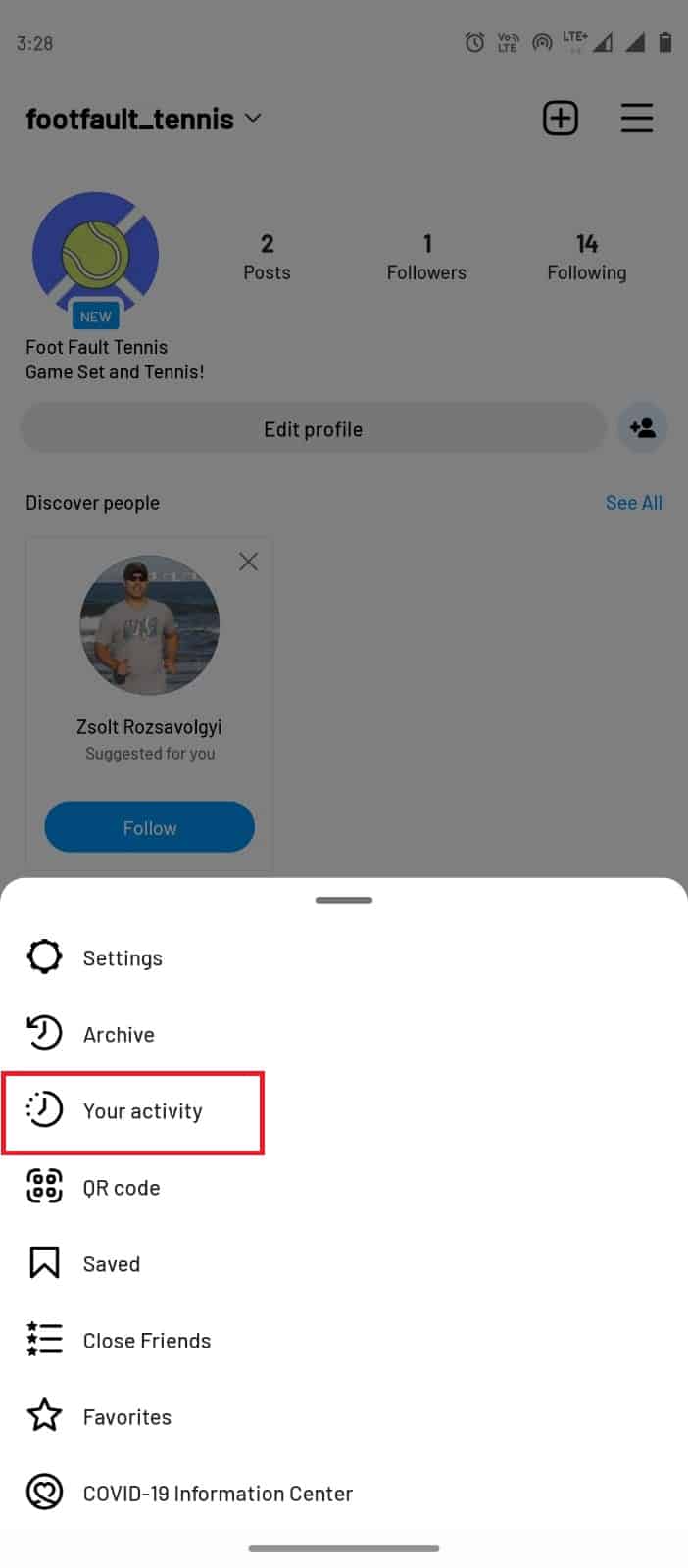
5. Bây giờ hãy nhấn Thời gian đã sử dụng.
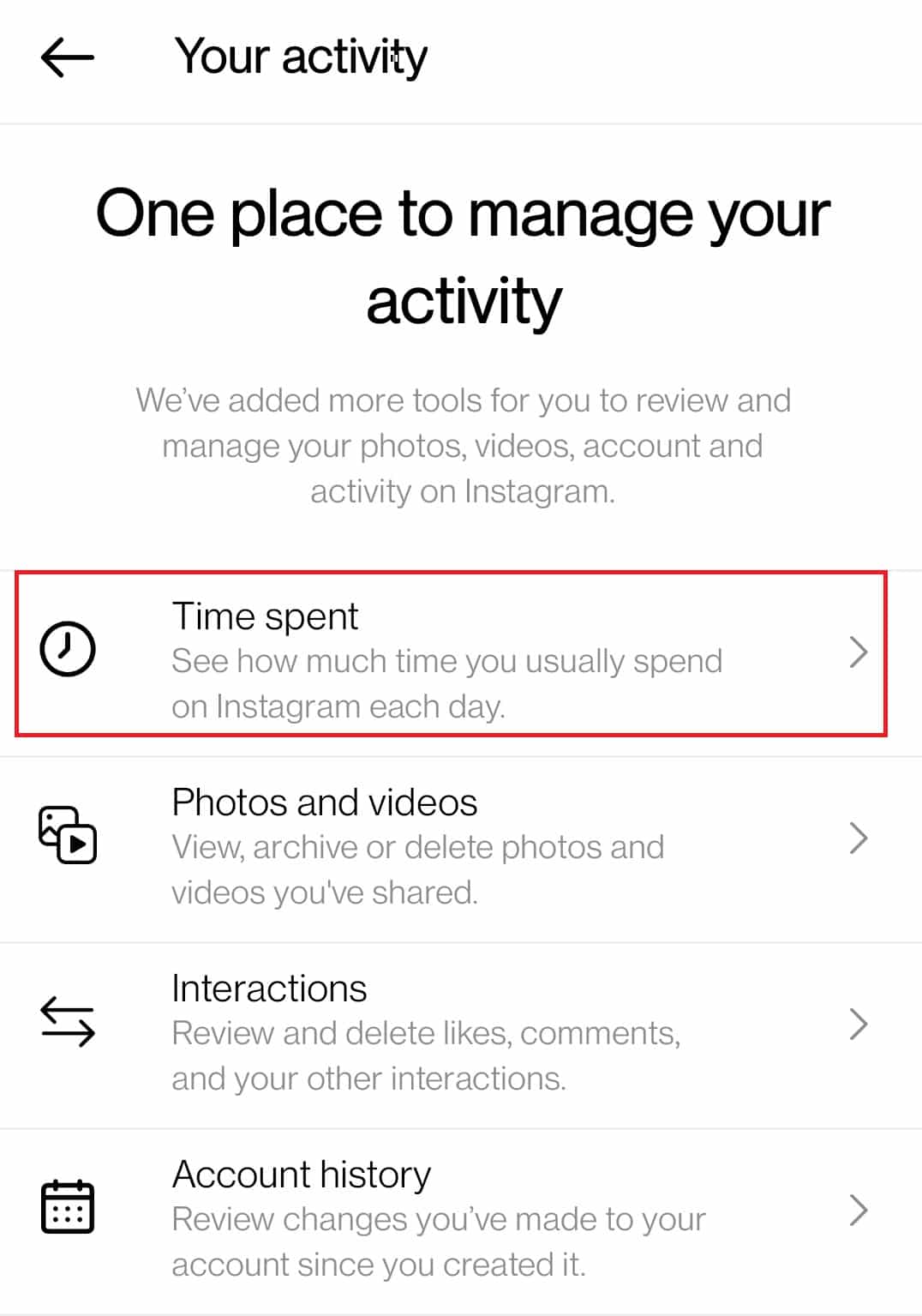
6. Chạm vào Đặt giới hạn thời gian hàng ngày.
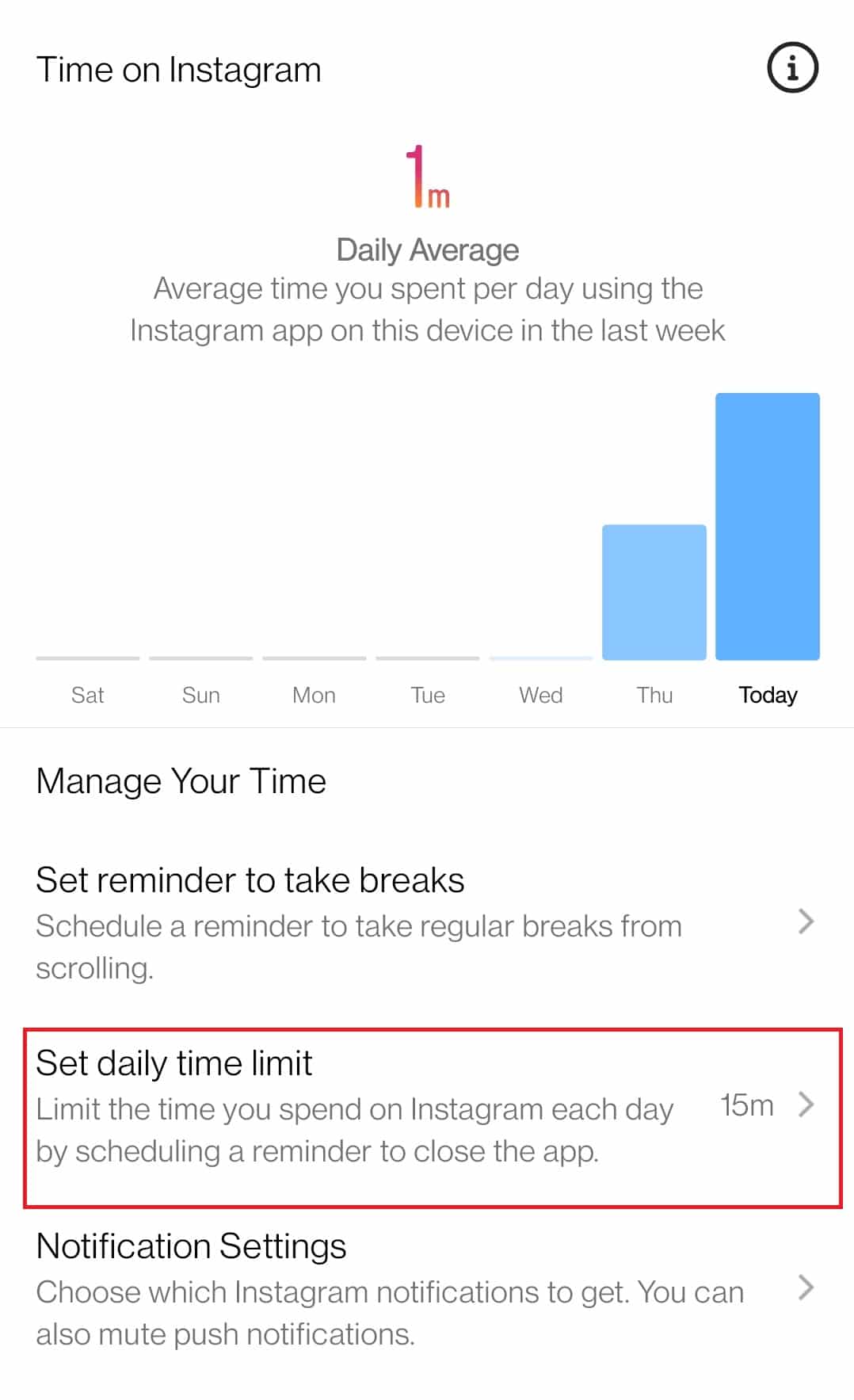
7. Chọn thời lượng và nhấn Xong.

Câu hỏi thường gặp (FAQ)
Q1. Máy chủ Instagram ngừng hoạt động có nghĩa là gì?
câu trả lời may chủ Instagram có thể trục trặc khi quá tải với hoạt động của người dùng, khiến ứng dụng bị sập đột ngột. Sự cố ngừng hoạt động của máy chủ thường được giải quyết trong vòng vài phút hoặc vài giờ.
***
Chúng tôi hy vọng bạn thấy hướng dẫn này hữu ích và bạn có thể khắc phục các bài đánh giá trên Instagram yêu cầu đăng nhập. Nhận xét và cho chúng tôi biết phương pháp nào phù hợp với bạn. Nếu bạn có câu hỏi, thắc mắc hoặc đề xuất, xin vui lòng chia sẻ chúng với chúng tôi. Cũng cho chúng tôi biết những gì bạn muốn tìm hiểu tiếp theo.
